C4D XPresso节点编辑器之Thinking Particles烟花特效(三)
上一章我们讲C4D XPresso节点编辑器之Thinking Particles烟花特效,下面我们制作另外两套粒子并渲染输出。
01 在XPresso Editor ( XPresso编辑器)窗口中框选所有节点,在左侧栏中的XGroup上单击鼠标右键,执行Convert to XGroup (转换为XGroup)命令,并在XGroup上单击鼠标右键,选择Rename(重新命名),命名为RED,如下图(左)所示。
02 按住Ctrl键 拖动RED组,另外复制两组,分别命名为Green和Blue,这样就得到3套粒子组,如下图(右)所示。
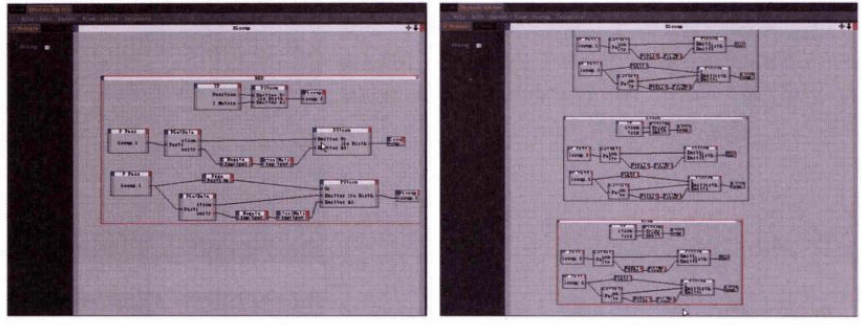
03 打开Thinking Particles (思维粒子)设置窗口,为“Group.1” 、“Group.2”“Group.3" 3个群组分别创建3个子群组,并修改相应的颜色,如图所示,然后对3个组的名字分别命名为RED、Green和Blue。
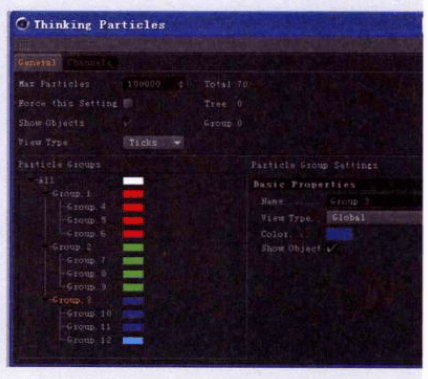
04 接下来对三组粒子依次做对应关联,如下图(上)是RED,红色粒子组的对应关系。下图(下左)是Green绿色粒子组的对应关系。下图(下右)是Blue蓝色粒子组的对应关系。

05 播放并观察效果,应该能看到3种颜色的粒子,但它们的运动轨迹是重合的。为了使它们运动随机化,这里选择每一组的主粒子PStorm,并修改它们的Random Seed (随机种子数),这里数值可以随意设定,如图所示。
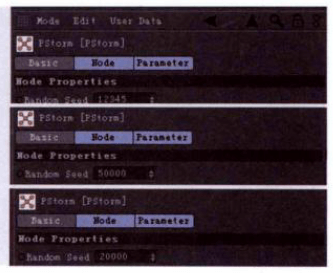
再次播放并观察效果,3组粒子的运动不再一致了,如图所示。
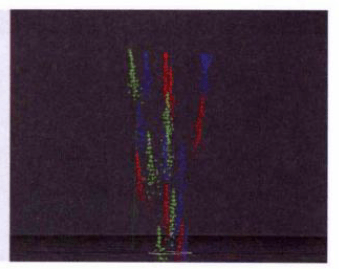
06 现在如果直接进行渲染,将没有任何效果,因为TP粒子是无法直接进行渲染的。
新建一个Sphere小球对象,设置它的Radius (半径)值为10cm,并降低Segments (分段)值为4,如图所示。
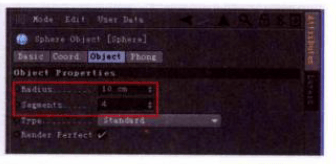
07 接下来将小球对象和粒子进行关联。执行New Node/Thinking Particles/TP Standard/PShape(新建节点/思维粒子/TP标准/粒子形状)命令,将Object Manager (对象管理器)窗口中的Sphere(球体)对象直接拖曳至PShape节点上,完成PShape节点和小球对象的关联。
再新建一个New Node/Thinking Particles/TP Initiator/P Pass (新建节点/思维粒子/TP触发器/粒子传递节点),然后将其粒子输出端口和PShape节点相连,如下图所示。
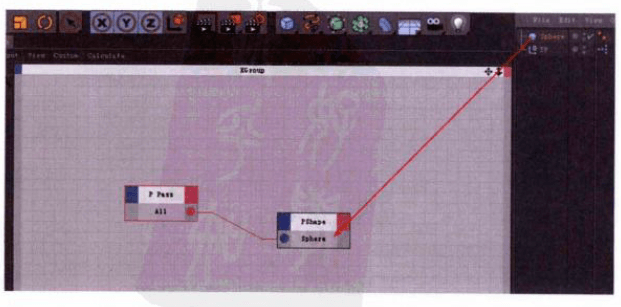
08 播放并观察效果,粒子还是没有变成小球。执行Simulate/Thinking Particles/Particle Geometry(模拟/思维粒子/粒子几何体)命令,向场景中添加一个Particle Geometry (粒子几何体)对象。为了能观察得更清晰,可以先将Sphere (球体)对象的半径调整得稍微大些,再次播放并观察,粒子变成了Sphere小球外形,如下图所示。
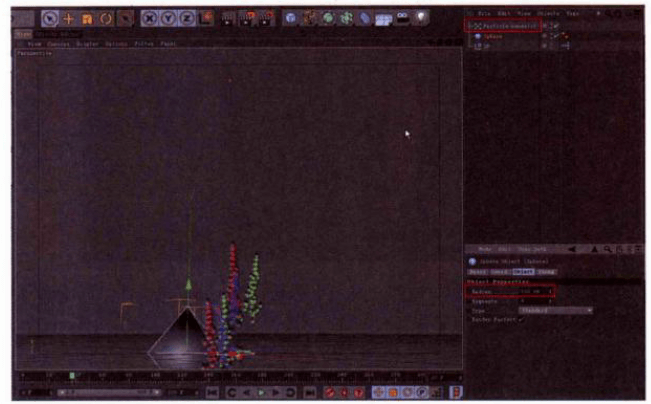
注意:PShape节点是TP粒子实现粒子替换的途径。Particle Geometry (粒子几何体)对象是TP粒子实现几何体显示和渲染的途径。
09 创建材质。新建一个材质球,关闭其Color (颜色)和Specular (高光)通道,打开Luminance(自发光)通道,在Texture (纹理)项中为其指定一个Gradient (渐变)属性,如下图(左)所示。
10 设置渐变Type (类型)为2D-Circular, 并设置其颜色为浅红到大红,如下图(右)所示。、

将该材质赋给Particle Geometry (粒子几何体)对象,渲染并观察效果,如下图所示。
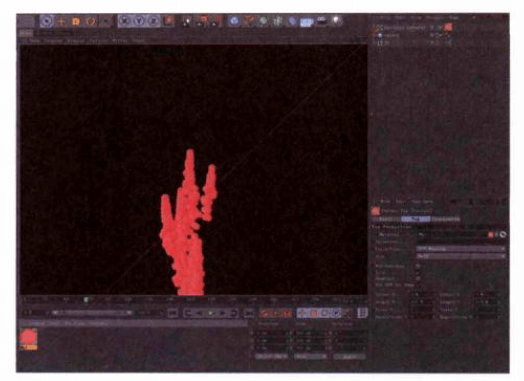
11 现在有3组粒子, 所以需要3种材质。复制红色材质球,得到另外两个材质球,分别修改它们的渐变色为浅绿到深绿和浅蓝到深蓝,如下图(左)所示。
12 在Object Manager (对象管理器)窗口中复制Particle Geometry (粒子几何体)对象两次,然后将另外两个材质球赋给新复制出的两个Particle Geometry (粒子几何体)对象,如下图(右)所示。
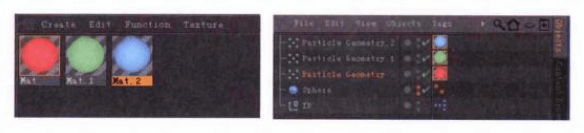
13 选择Particle Geometry (粒子几何体)对象,将它的Particle Group (粒子组)指定为RED组(打开Thinking Particles设置窗口,直接拖曳RED组至Particle Group参数处即可),同样,将Particle Geometry.1 (粒子几何体.1 )对象的Particle Group (粒子组)指定为Green组,将Particle Geometry.2(粒子几何体.2)对象的Particle Group (粒子组)指定为Blue组,如下图所示。
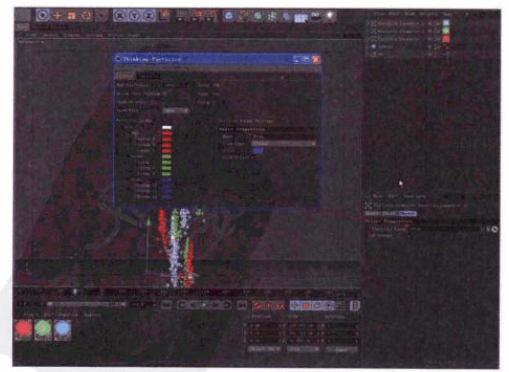
14 调整Sphere (球体)对象的Radius (半径)为15左右,再次播放并观察效果,此时3组粒子,3种颜色,如下图所示。

15 为了使烟花的运动更加真实,这里向场景中添加一个重力。执行New Node/ThinkingParticles/TP Dynamics/PGravity (新建节点/思维粒子/TP动力学/粒子重力)命令,新建一个PGravity(粒子重力)节点,然后将其与P Pass (粒子传递)节点相连,如下图(左)所示。
16 新建一个Null Obect (空对象) ,并命名为Gravity,然后将其拖曳至PGravity (粒子重力)节点,这样就可以通过控制该虚拟体对象,从而控制重力了,如下图(右)所示。
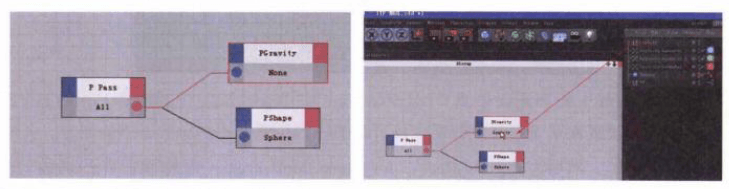
现在播放并观察效果,粒子在向上运动的同时,受到向右的重力影响,如下图(左)所示。
17 重力方向不正确,这里希望重力垂直向下。因此选择空对象,然后对其p轴旋转-90°。此时再次播放,效果如下图(右)所示。
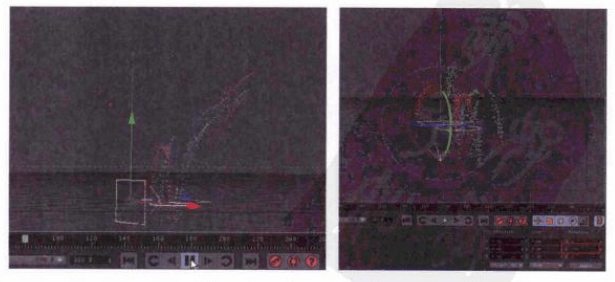
18 此时重力显得过大。在XPresso Editor ( XPresso编辑器)窗口中选择PGravity (粒子重力)节点,修改其Strength (强度)值为10即可。
至此,3套烟花系统全部制作完成,现在可以渲染输出了。
(未完待续)
热门课程
专业讲师指导 快速摆脱技能困惑相关文章
多种教程 总有一个适合自己专业问题咨询
你担心的问题,火星帮你解答-
为给新片造势,迪士尼这次豁出去了,拿出压箱底的一众经典IP,开启了梦幻联动朱迪和尼克奉命潜入偏远地带卧底调查 截至11月24日......
-
此前Q2问答环节,邹涛曾将《解限机》首发失利归结于“商业化保守”和“灰产猖獗”,导致预想设计与实际游玩效果偏差大,且表示该游戏......
-
2025 Google Play年度游戏颁奖:洞察移动游戏新趋势
玩家无需四处收集实体卡,轻点屏幕就能开启惊喜开包之旅,享受收集与对战乐趣库洛游戏的《鸣潮》斩获“最佳持续运营游戏”大奖,这不仅......
-
说明:文中所有的配图均来源于网络 在人们的常规认知里,游戏引擎领域的两大巨头似乎更倾向于在各自赛道上激烈竞争,然而,只要时间足......
-
在行政服务优化层面,办法提出压缩国产网络游戏审核周期,在朝阳、海淀等重点区将审批纳入综合窗口;完善版权服务机制,将游戏素材著作......
-
未毕业先就业、组团入职、扎堆拿offer...这种好事,再多来一打!
众所周知,火星有完善的就业推荐服务图为火星校园招聘会现场对火星同学们来说,金三银四、金九银十并不是找工作的唯一良机火星时代教育......

 火星网校
火星网校
















